Integra Azure Advisor nella tua giornata lavorativa
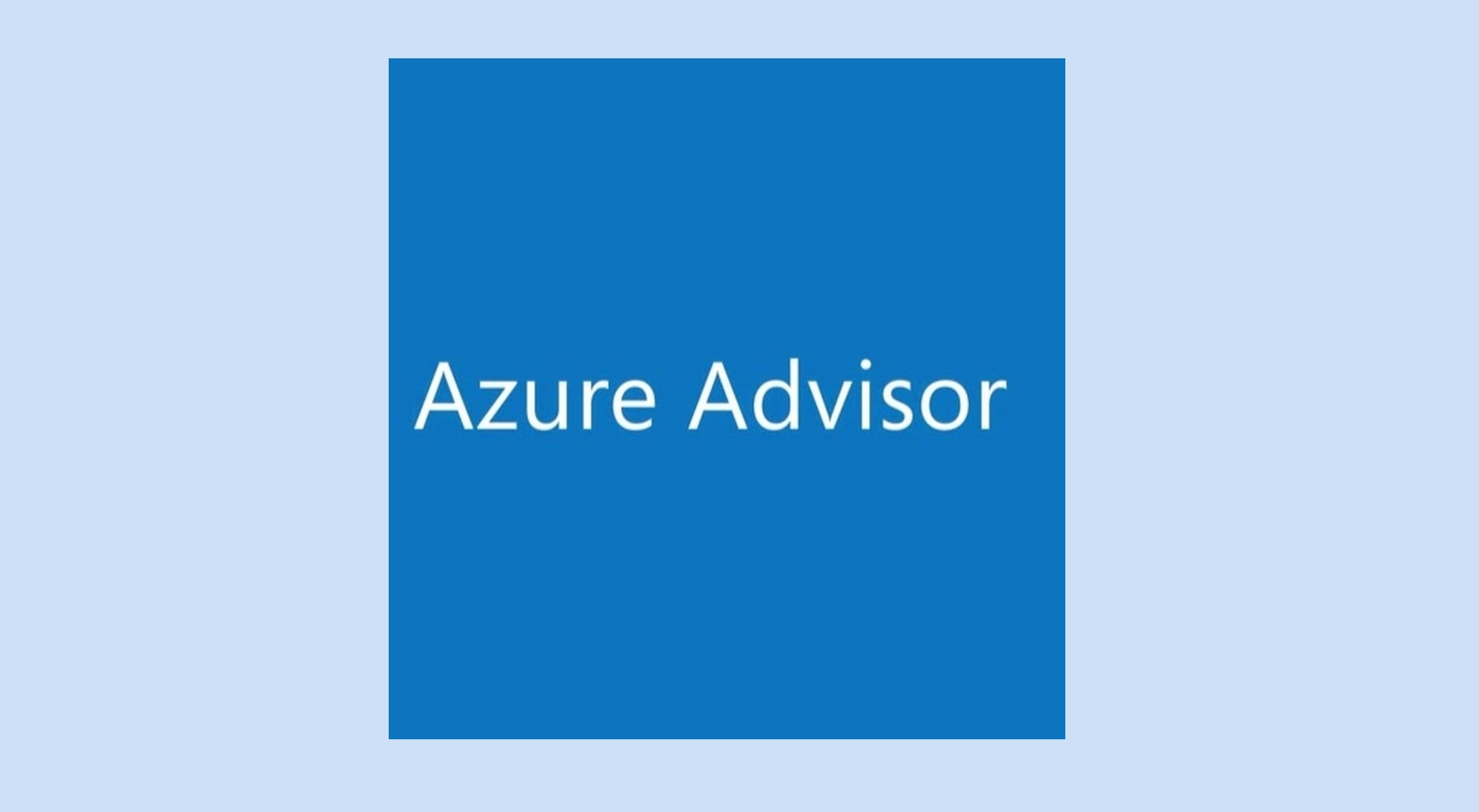
Hai familiarità con il modello delle shared responsibility del cloud computing?
Questo modello afferma che: la responsabilità di Microsoft è di fornire un pool di risorse ad elevata disponibilità per l’utilizzo; responsabilità dell’utente, è invece quella di ottimizzare e mettere al sicuro le risorse che utilizza.
E, come certamente saprete, Microsoft Azure porta con sé una vastissima rete di funzionalità cloud.
Overview di Azure Advisor
Azure Advisor è una piattaforma gratuita che ti offre le linee guida di Microsoft per le seguenti risorse di Azure:
– Macchine Virtuali
– Availability sets
– Application gateways
– App Services apps
– Azure SQL server virtuali e database
– Redis Cache
Advisor è gratuito all’interno della tua sottoscrizione. Ti permette di ottimizzare le risorse di Azure per la disponibilità elevata, la sicurezza, le prestazioni e i costi.
Ti permette di risparmiare soldi, incontrare i tuoi obiettivi di service-level Agreement (SLA) e certificare il tuo programma di conformità necessarie.
Advisor presenta raccomandazioni in merito a quattro aspetti principali:
- Alta disponibilità
- Sicurezza
- Performance
- Costi
Entriamo ora nel portale Azure ed esaminiamo il comportamento di Advisor.
High Availability
Nel portale Azure, posiziona il cursore nella casella di ricerca globale, digita Advisor e seleziona Invio.
Al primo lancio, clicca su Get recommendations per registrare la tua sottoscrizione ad Advisor, operazione che dovrai fare un’unica volta.
Gli utenti con ruolo di Membro del Proprietario, Contributore o Reader role-based access control (RBAC) possono vedere le raccomandazioni di Advisor per le sottoscrizioni, gruppi di risorse e risorse individuali.
L’immagine qui sotto mostra Azure Advisor.
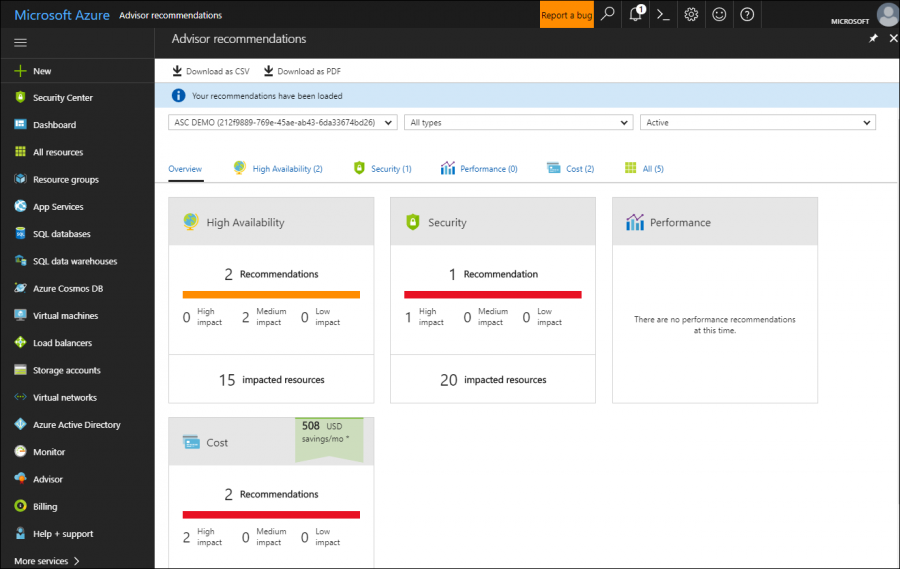
Sulla toolbar di Advisor puoi vedere le raccomandazioni per ogni categoria, oppure visualizzarle tutte sullo schermo.
Nell’immagine seguente trovi invece le raccomandazioni di Azure’s High Availability specifiche per la tua sottoscrizione.
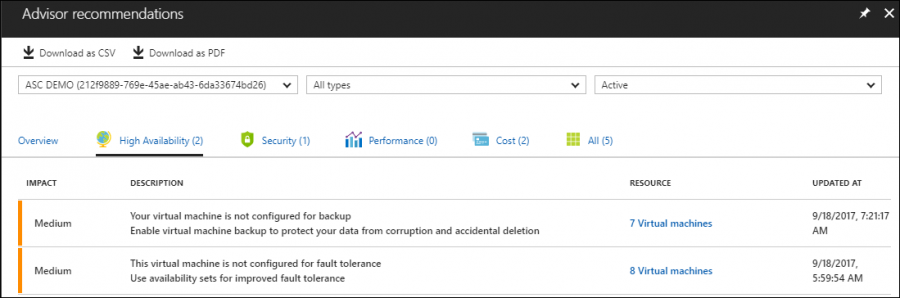
Sicurezza
Come avrai visto, Advisor è semplice da utilizzare.
Ora vediamo le raccomandazioni di Advisor.
Come si vede nella Figura 4, vengono visualizzate le raccomandazioni relative alla Sicurezza (1). Selezionando una di queste (2), si aprirà la lista di raccomandazioni Azure Security Center (3). Da qui puoi visitare l’Azure Security Center (4) o mettere in atto le raccomandazioni direttamente da Advisor.
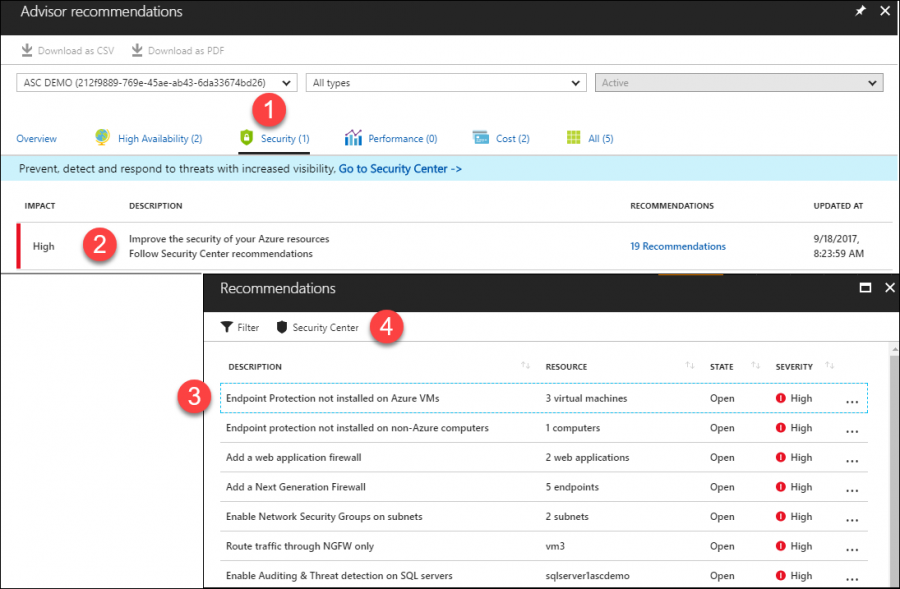
Figura 4 – Advisor e Azure Security Center lavorano insieme
Costi
La Figura 5 mostra my Advisor cost recommendations.
Noterai come Azure fornisce un valore di salvataggio potenziale per il pool di macchine virtuali.
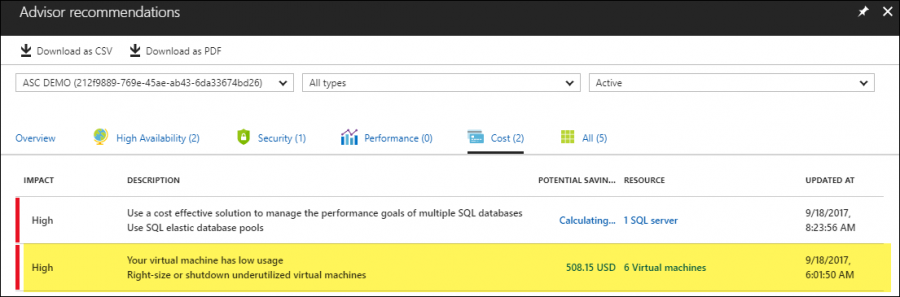
Figura 5 – Advisor ti aiuta a risparmiare soldi
Advisor ha analizzato il modello di autonomia delle macchine virtuali ed ha raccomandato il ridimensionamento o l’arresto delle macchine virtuali selezionate.
Mettendo in atto le raccomandazioni fornite da Advisor, potrai beneficiare di una riduzione dei costi senza rinunciare a performance di servizio. Lo vediamo nella Figura 6.
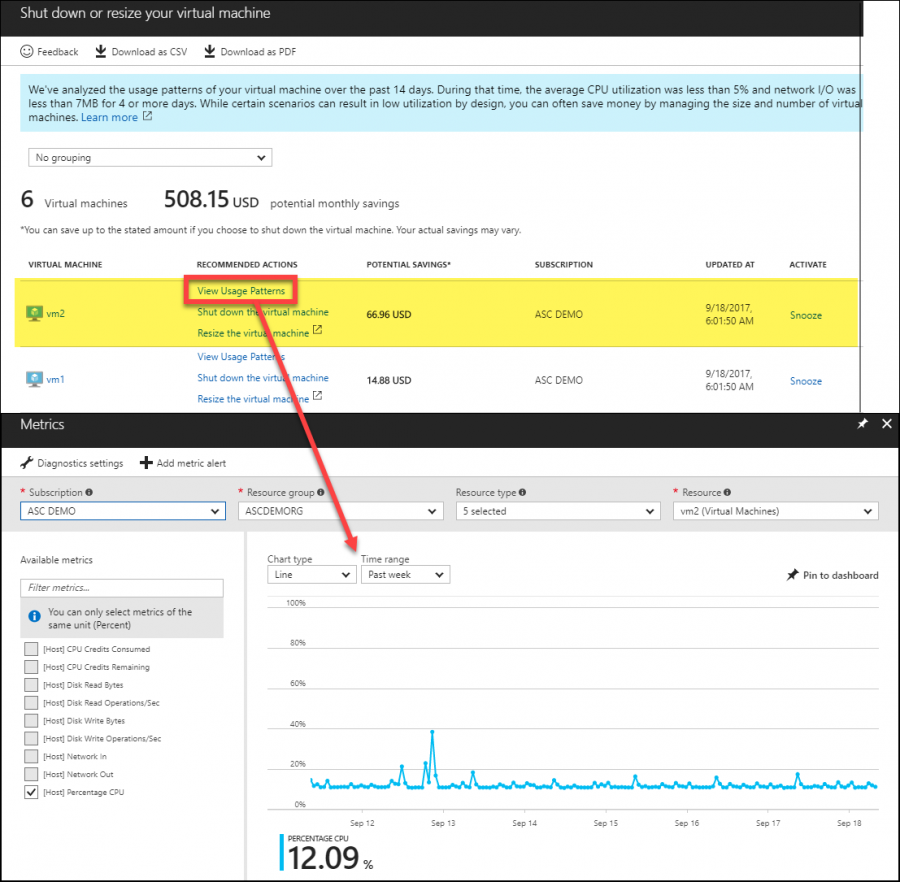
Figura 6 – Utilizzo Macchine Virtuali
Nell’immagine qui sopra, la CPU delle macchine virtuali vm2 è stata utilizzata pochissimo nella settimana passata. A cosa ti può servire questa informazione? Può farti risparmiare soldi riducendo la CPU o addirittura programmando uno spegnimento delle macchine durante gli orari di minor utilizzo.
Performance
Azure Advisor si basa su tre risorse di Azure:
- Azure SQL Database
- App Service
- Redis cache
Per le raccomandazioni di Azure SQL Database, Advisor si collega a SQL Database Advisor.
Per le raccomandazioni Redis cache, Advisor si collega a Redis Cache Advisor.
Per le raccomandazioni Azure App Service, Advisor presenta consigli e suggerimenti basati sulle linee guida e best practice proprie di Microsoft.
Ad esempio, SQL Database Advisor potrebbe consigliare:
– la creazione di indici
– la parametrizzazione di queries Transact-SQL
– la modifica degli schemi database per una migliore sicurezza o performance
Il Redis Cache Advisor ti permette di sapere dove le performance di cache possono essere state influenzate negativamente da un alto utilizzo di memoria, larghezza di banda o utilizzo server.
Prossimi passi
Se non l’hai ancora fatto, aggiungi “check Advisor recommendations” al tuo workflow settimanale o giornaliero.
La toolbar di Advisor ha al suo interno dei pulsanti che creano report in formato PDF o CSV.
Trovi degli esempi di report nella Figura 7 e 8.
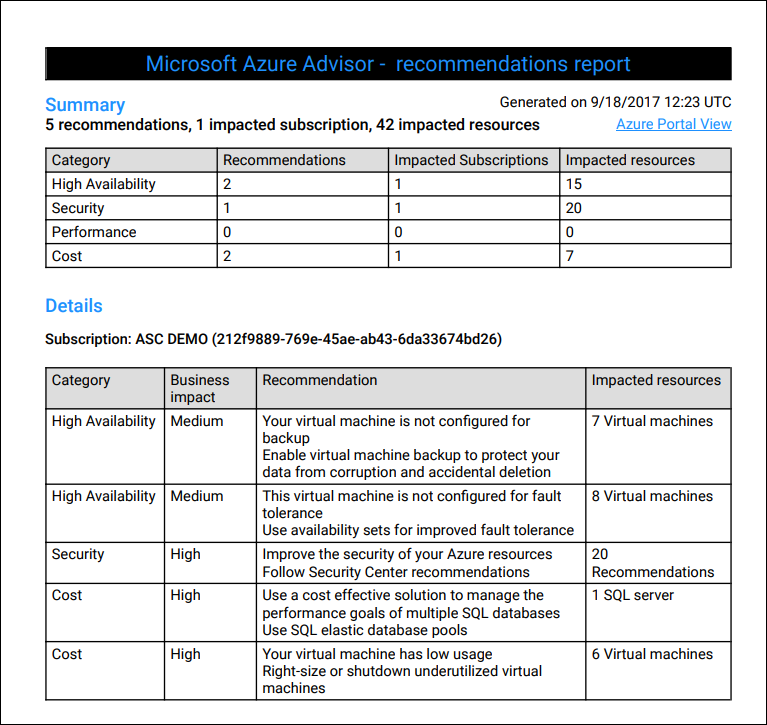
Figura 7: report di Advisor in formato PDF
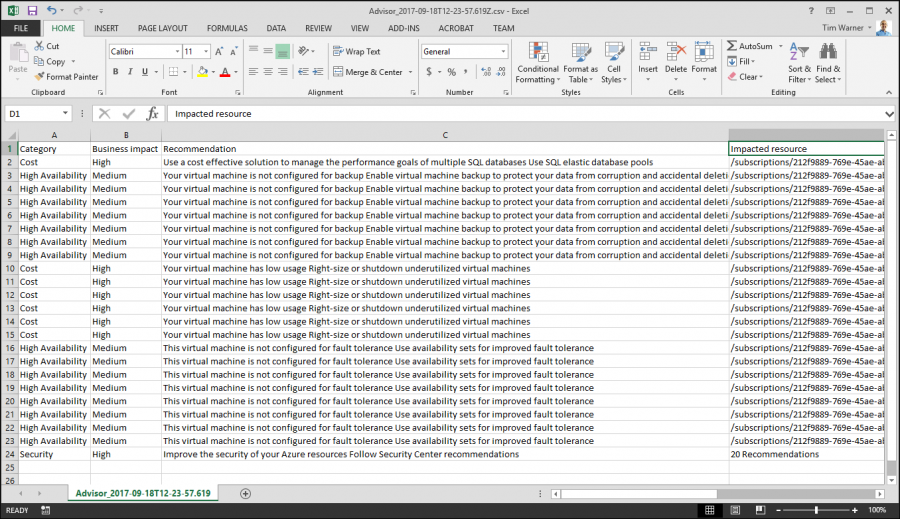
Figura 8: report di Advisor in formato CSV









